كيفية تسجيل 8 المسارات في الموسيقى بطريقة احترافية
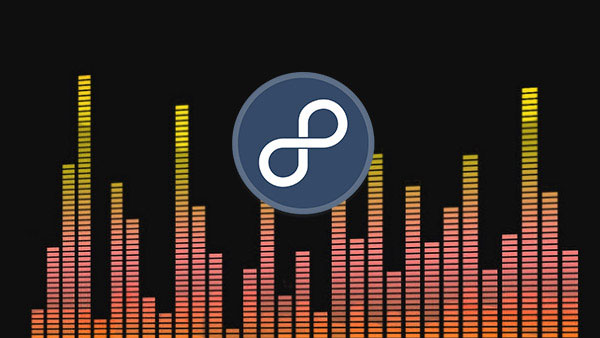
إذا كنت من عشاق الموسيقى ، فيجب أن تكون قد سمعت عن موقع راديو الإنترنت الشهير ، مسارات 8. وفقًا للبيانات الرسمية ، هناك ملايين من مراوح الموسيقى يستخدمونها لاكتشاف الموسيقى أو مشاركتها. يطلق عليه راديو على الإنترنت يدويا ، لأنه يسمح للمستخدمين بإنشاء ونشر ألبومات مختلطة تحتوي على الموسيقى المفضلة لديهم. يقوم الكثير من عشاق الموسيقى بتحميل معظم الألبومات المختلطة على مسارات 8 ، بحيث يمكنك العثور على أفضل قائمة تشغيل وموسيقى عليها. في عصر الذكاء الاصطناعي هذا في كل مكان ، ما زال يعتقد أن إبداع موسيقي الموسيقى أقوى من الخوارزمية. لسوء الحظ ، فهو راديو عبر الإنترنت بدون خدمات تنزيل. لذلك فإن هذا المنصب سيقدم بعض المسجلات وتفاصيلها.
الجزء 1. سجل 8tracks مع التقاط شاشة Tipard
مراوح الموسيقى حساسة دائمًا لجودة الصوت. برنامج Tipard القبض على الشاشة هو أفضل خيار لتسجيل مسارات 8 ، لأنه سيسجل الموسيقى بأعلى جودة. يعد بإلتقاط الملف الصوتي بجودة 100٪ الأصلية. علاوة على ذلك ، فهو يدعم Windows 10. بعد التسجيل ، سينقذ Screen Capture الإخراج كـ MP3. ثم يمكنك الاستمتاع بالموسيقى على أي أجهزة رقمية. عملية تسجيل مسارات 8 مع Screen Capture بسيطة للغاية.
كيفية تسجيل 8tracks مع التقاط شاشة Tipard
-
الخطوة1انتقل إلى قائمة التشغيل أو الموسيقى التي تريد تسجيلها على مسارات 8 في متصفحك.
-
الخطوة2بدء التقاط الشاشة وحدد علامة التبويب تسجيل الصوت لفتح مسجل الصوت.
- من أجل التقاط الفيديو ، يجب تحديد حجم التقاط الفيديو أولاً.
-
الخطوة3الواجهة مختصرة بخيارين وزرين فقط. سيحصل خيار Audio System على الصوت من الكمبيوتر ، وسيقوم خيار Microph Audio بالتقاط صوتك من الميكروفون. لذلك نحن بحاجة إلى تمكين نظام الصوت وتعطيل Microph Adio.
-
الخطوة4بعد الإعدادات ، انقر فوق زر REC وقم بتشغيل الموسيقى. ثم يبدأ التقاط الشاشة بالتسجيل.
-
الخطوة5يمكنك معاينة طول التسجيل على المنطقة الصوتية في الوقت الحقيقي. لا يحتوي هذا البرنامج على حد أقصى لطول التسجيل.
-
الخطوة6عند الانتهاء ، انقر فوق الزر الأحمر مرة أخرى لحفظ ملف MP3 على جهاز الكمبيوتر الخاص بك.
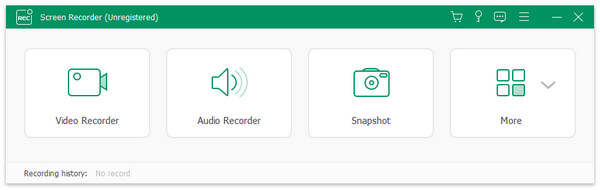
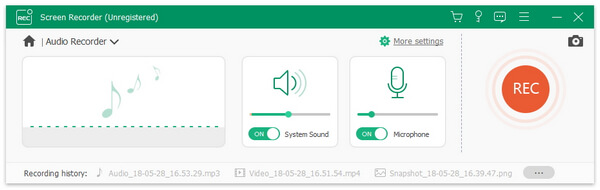
الجزء 2. التقاط الموسيقى من المسارات 8 بواسطة جرأة
الجرأة هو مسجل صوت مفتوح المصدر. لذلك يمكن للجميع الاستمتاع بوظائف التسجيل واسعة النطاق مجانًا ، بغض النظر عن تشغيل جهاز الكمبيوتر الخاص بك Mac OS أو Windows. في الواقع ، Audacity هو أيضا محرر الصوت. لذلك يمكنك استخدام Audacity لتسجيل الموسيقى ثم تحريرها على الجدول الزمني. هذه الميزة مفيدة عند تسجيل مسارات 8. على سبيل المثال ، بعد التقاط كل الموسيقى في قائمة التشغيل ، يمكنك الحصول على ملفات MP3 واحدة. ثم قد ترغب في فصل الأغاني إلى ملفات فردية. في هذا الوقت ، يمكن أن يفي Audacity متطلباتك.
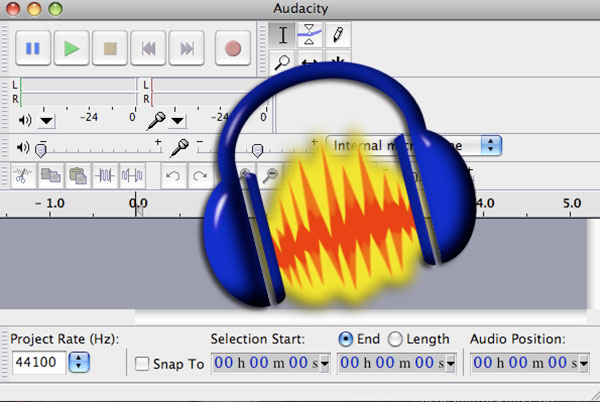
كيفية التقاط الموسيقى من المسارات 8 بواسطة Audacity
- 1. بعد تثبيت Audacity على جهاز الكمبيوتر الخاص بك ، افتحه.
- 2. قم بتمكين خيار السماعة وتعطيل خيار الميكروفون ، الموجودان في الصف الأخير من الشريط العلوي ، لتعيين مصدر إدخال الصوت.
- 3. انقر فوق القائمة المنسدلة المجاورة لرمز مكبر الصوت لتعيين جودة الصوت.
- 4. ثم اضبط مستوى الصوت من خلال تحريك شريط تمرير الصوت.
- 5. بعد الإعداد ، افتح متصفحك وقم بالوصول إلى مسارات 8.
- 6. ابحث عن قائمة التشغيل أو الموسيقى المفضلة لديك.
- 7. انقر على زر التسجيل على Audacity وتشغيل الموسيقى.
- 8. ثم تبدأ Audacity تسجيل الموسيقى. يمكنك معاينة الموجة الصوتية في الوقت الفعلي.
- 9. عندما تنتهي الموسيقى ، اضغط على زر التوقف. يمكنك تحرير الصوت الأصلي داخل Audacity أو حفظه على جهاز الكمبيوتر الخاص بك مباشرة.
الجزء 3. انتزاع الموسيقى من 8tracks عبر Adobe Audition CC
Adobe Audition CC عبارة عن مسجل صوت احترافي بميزات واسعة. يجذب العديد من الناس ، لأنه واحد من مسجلات الصوت الأكثر استقرارا مع خدمة السحابية. إذا كنت مشتركًا في برنامج Adobe ، فيمكنك استخدام مسجل المسارات 8 هذا وسعة التخزين Creative Cloud الكاملة. يستخدمه الكثير من الفنانين لإنشاء وتسجيل المذكرات الموسيقية أيضًا ، لأنه سيخلق صوتيات عالية الجودة.
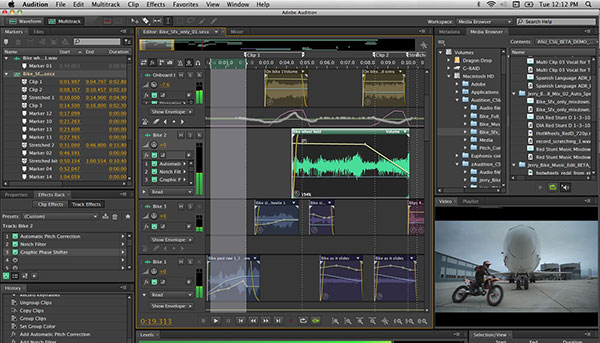
كيفية التقاط 8tracks مع Adobe Audition CC
- 1. يحتوي Adobe Audition CC على ميزات كثيرة ، لكن عملية التسجيل أبسط مما تظن. أول ما عليك فعله هو تثبيته على جهاز الكمبيوتر الخاص بك.
- 2. ثم افتح Adobe Audition CC وستجد زرًا ذا دائرة حمراء في الأسفل.
- 3. انقر فوق زر التسجيل هذا ، سيقوم Adobe Audition CC بإنشاء ملف صوتي جديد.
- 4. سيقوم مسجل الصوت هذا باكتشاف جهازك وإعداد القيمة المناسبة مسبقًا. لذلك يمكنك فقط إسقاط اسم والنقر على موافق للمتابعة.
- 5. ثم ابحث عن الموسيقى على مسارات 8 التي تريد تسجيلها وتشغيلها.
- 6. بمجرد النقر على زر التسجيل في Adobe Audition CC ، سيبدأ تسجيل الموسيقى.
- 7. عند الانتهاء ، انقر فوق زر التوقف. ثم يمكنك تحرير الموسيقى أو حفظها على جهاز الكمبيوتر الخاص بك.
الجزء 4. حفظ الصوت 8tracks مع مشغل VLC
VLC Player هو مشغل وسائط مفتوح المصدر. ويمكنه تشغيل جميع ملفات الوسائط تقريبًا ، بما في ذلك ملفات الوسائط عبر الإنترنت. إلى جانب ميزات اللاعبين ، تتمتع VLC أيضًا بقدرات تسجيل مقاطع الفيديو والموسيقى عبر الإنترنت. عندما يتعلق الأمر بعملية التسجيل الفريدة ، يمكنك اتباع الخطوات أدناه.
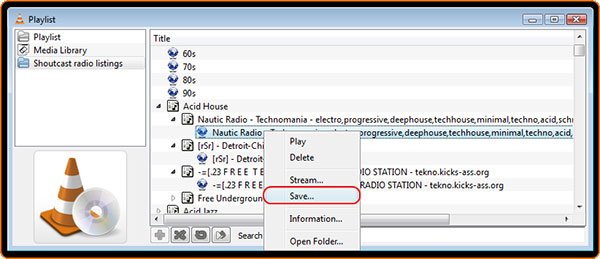
كيفية حفظ الصوت 8tracks مع مشغل VLC
- 1. انسخ رابط صفحة الويب للأغنية على مسارات 8.
- 2. فتح مشغل VLC. يقع إلى قائمة الوسائط واختر خيار فتح شبكة الاتصال.
- 3. الصق الرابط في مربع عنوان URL في مربع حوار الوسائط المفتوحة.
- 4. اضغط على القائمة المنسدلة بجوار الزر Play وحدد Stream.
- 5. اضغط على الزر التالي في نافذة إخراج الدفق للمتابعة.
- 6. انقر فوق الزر "إضافة" في مربع الحوار إعداد الوجهة ثم اضغط على "استعراض" لتحديد مجلد.
- 7. بعد تحديد وجهة ، ستظهر نافذة خيارات تحويل الشفرة. تأكد من إلغاء تحديد مربع تنشيط الترميز وانقر على التالي.
- 8. وأخيرًا ، اضغط على الزر Stream في مربع إعداد الخيار لإكمال تسجيل مسارات 8. سيتم حفظ الموسيقى على جهاز الكمبيوتر الخاص بك.
وفي الختام
استنادًا إلى المقدمات أعلاه ، هناك العديد من مسجلات الصوت المتاحة لمسارات 8. Adobe Audition CC هو الأكثر احترافًا. ولكن يبدو أنها مكلفة بعض الشيء لمعظم عشاق الموسيقى. الجرأة هو خيار آخر لالتقاط الموسيقى. ويمكنك تحرير الملفات الصوتية الأصلية داخلها. يمكن للمستخدمين الاستمتاع بالموسيقى المسجلة باستخدام VLC Player أيضًا. إذا كنت بحاجة إلى مسجل مسجلات 8 سهل الاستخدام يمكن أن ينتج تسجيلات عالية الجودة ، فإن Tipard Screen Capture هو أفضل خيار لك. أي استفسار متعلق بتنزيل الموسيقى من مسارات 8 ، يمكنك مشاركة فكرتك في التعليقات معنا.







